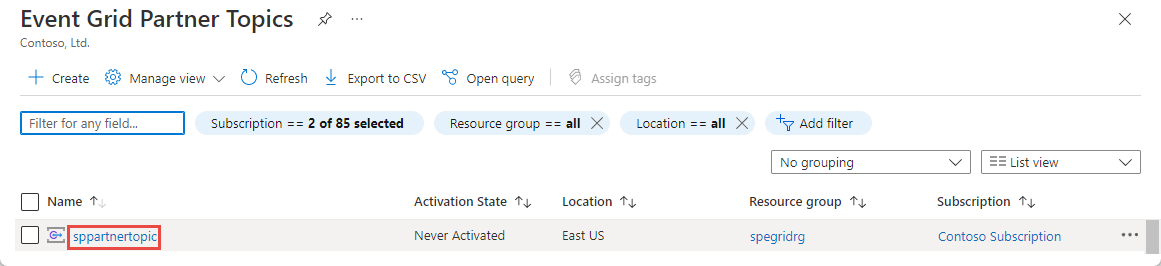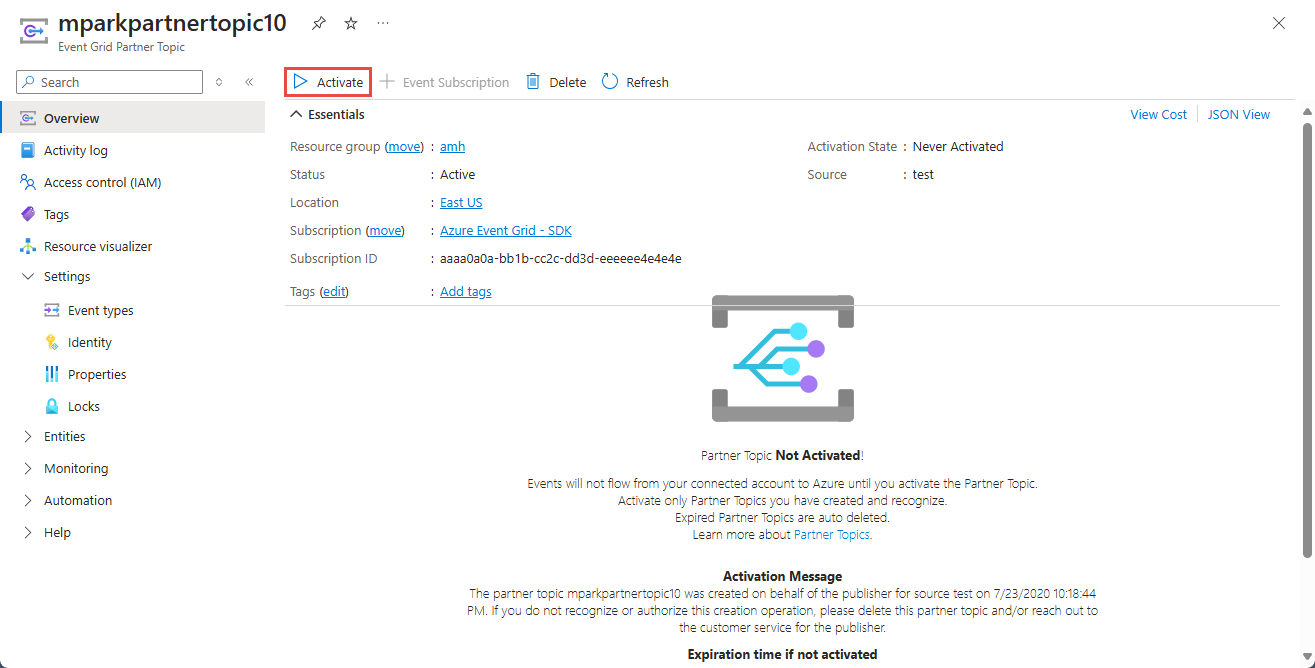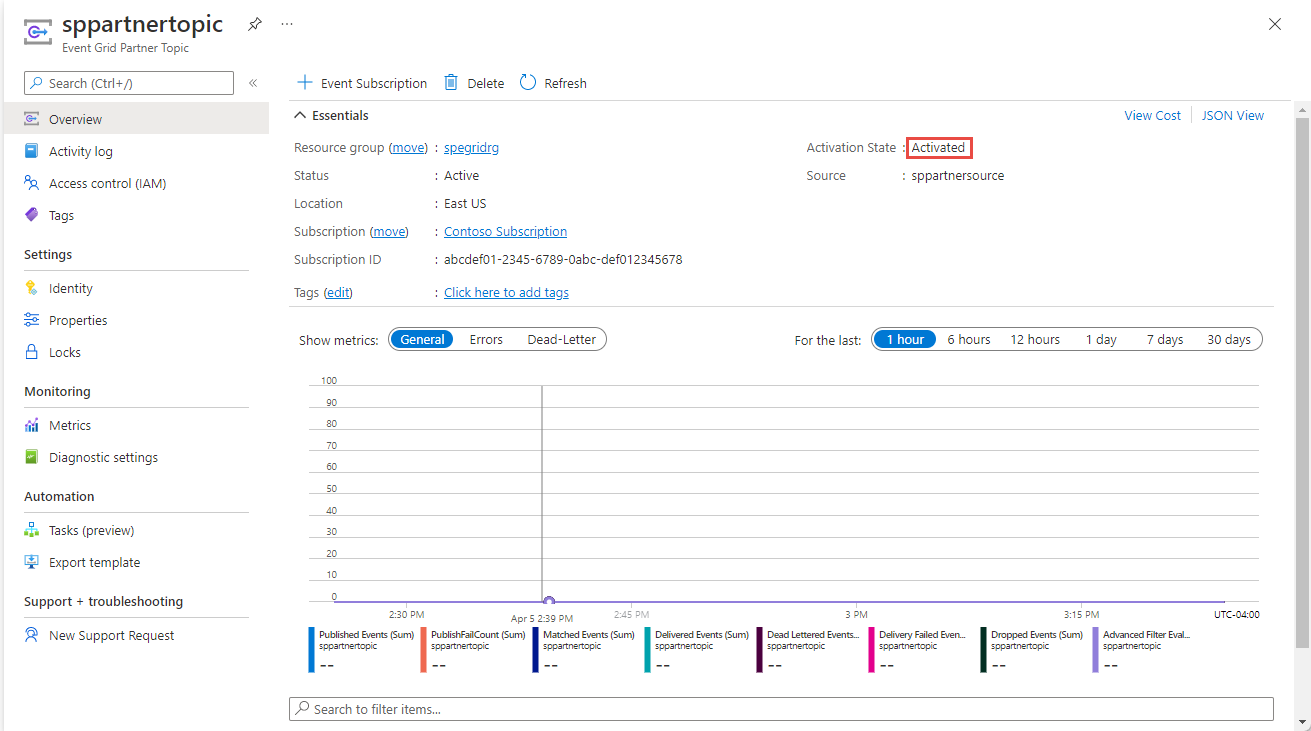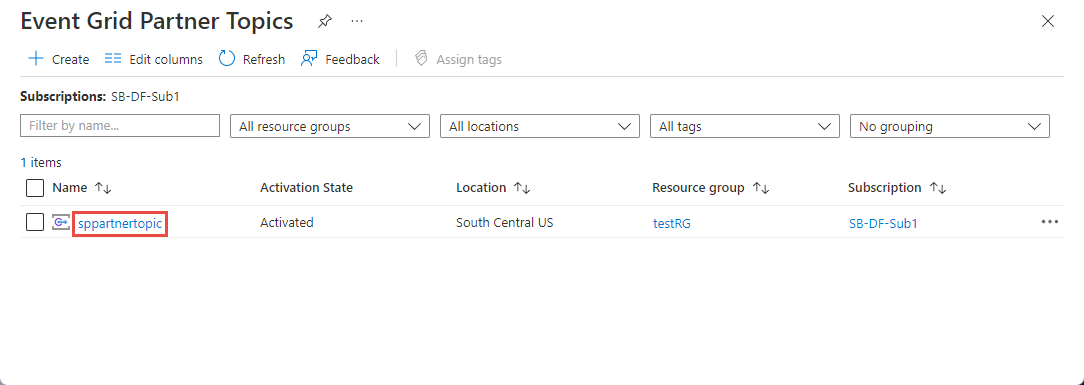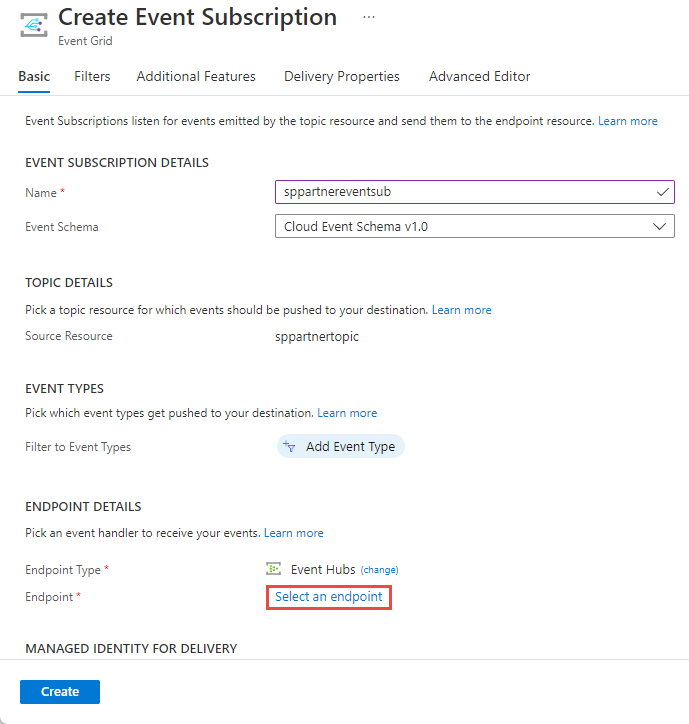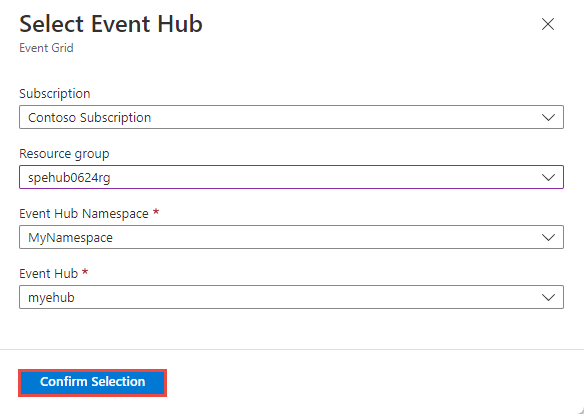Suscripción a eventos publicados por Tribal Group
En este artículo se describen los pasos para suscribirse a eventos publicados por la plataforma educativa Tribal Edge de Tribal Group.
Prerrequisitos
A continuación se indican los requisitos previos que el sistema debe cumplir antes de intentar configurar el sistema de Tribal Group para enviar eventos a Azure Event Grid.
- Una suscripción de Azure para usar Azure Event Grid y Microsoft Power Automate
- Una cuenta de admisión con permisos para usar la aplicación de administración de Edge
Pasos de alto nivel
- Registre el proveedor de recursos de Event Grid con su suscripción de Azure.
- Autorice al asociado para crear un tema de asociado en el grupo de recursos.
- Habilitar eventos de Tribal Group para transmitirlos a un tema de asociado.
- Active el tema del asociado para que los eventos empiecen a fluir al tema del asociado.
- Suscripción a eventos.
Registro del proveedor de recursos de Event Grid
A menos que haya usado Event Grid antes, deberá registrar el proveedor de recursos de Event Grid. Si ha usado Event Grid anteriormente, vaya a la siguiente sección.
En Azure Portal, realice los siguientes pasos:
En el menú de la izquierda, seleccione Suscripciones.
Seleccione la suscripción que desea usar para Event Grid en la lista de suscripciones.
En la página Suscripción, seleccione Proveedores de recursos en Configuración del menú izquierdo.
Busque Microsoft.EventGrid y confirme que el estado es No registrado.
Seleccione Microsoft.EventGrid en la lista de proveedores.
Seleccione Registrar en la barra de comandos.
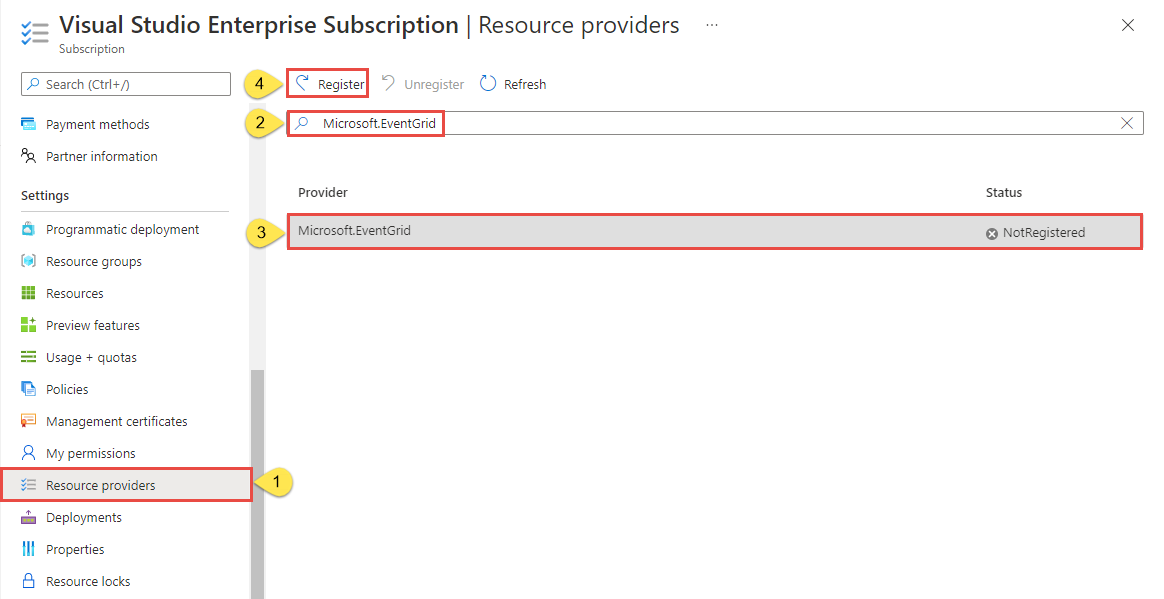
Actualice para asegurarse de que el estado de Microsoft.EventGrid se cambia a Registrado.
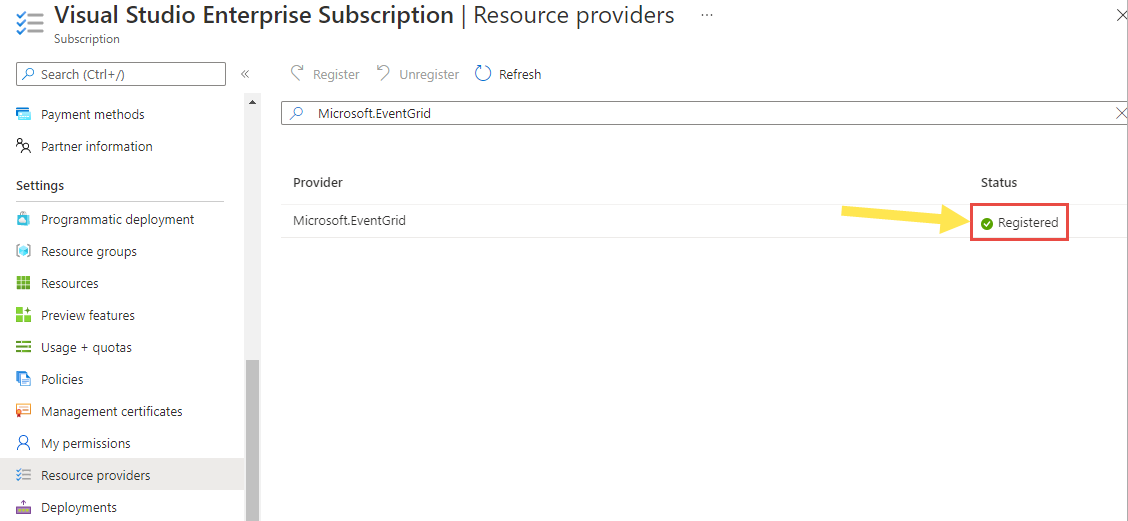
Autorizar al asociado para crear un tema de asociado
Debe conceder su consentimiento al asociado para crear temas de asociados en un grupo de recursos que designe. Esta autorización tiene una hora de expiración. Es efectivo para el período de tiempo que especifique entre 1 y 365 días.
Importante
Para obtener una mayor postura de seguridad, especifique el tiempo de expiración mínimo que ofrece al asociado suficiente tiempo para configurar los eventos para fluir a Event Grid y aprovisionar el tema del asociado. El asociado no podrá crear recursos (temas de asociados) en su suscripción de Azure después de la fecha de expiración de la autorización.
Nota
Event Grid comenzó a requerir comprobaciones de autorización para crear temas de asociados en torno al 30 de junio de 2022.
Inicie sesión en Azure Portal.
En la barra de búsqueda de la parte superior, escriba Configuraciones de asociados y seleccione Configuraciones de asociados de Event Grid en Servicios en los resultados.
En la página Event Grid Partner Configurations (Configuraciones de asociados de Event Grid), seleccione el botón Create Event Grid partner configuration (Crear configuración de asociado de Event Grid) en la página (o) seleccione + Crear en la barra de comandos.
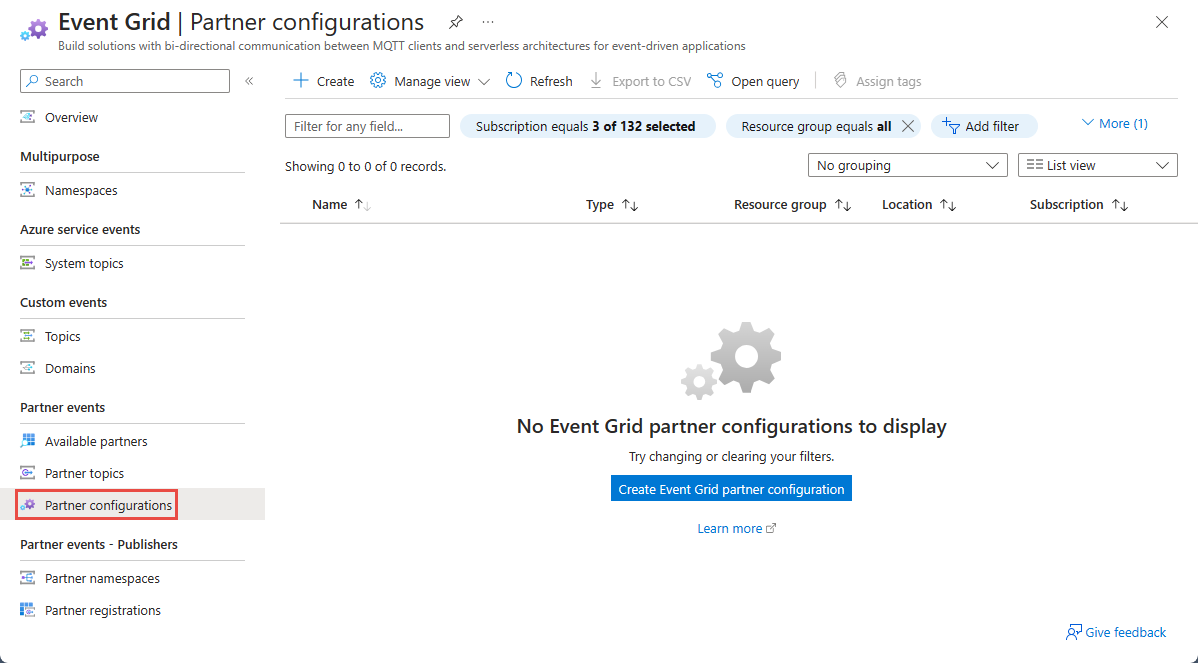
En la página Create Partner Configuration (Crear configuración de asociado), siga estos pasos:
En la sección Detalles del proyecto, seleccione la suscripción de Azure y el grupo de recursos en el que quiere permitir que el asociado cree un tema de asociado.
En la sección Partner Authorizations (Autorizaciones de asociado), especifique una hora de expiración predeterminada para las autorizaciones de asociados definidas en esta configuración.
Para proporcionar la autorización de un asociado para crear temas de asociados en el grupo de recursos especificado, seleccione el vínculo + Partner Authorizations (+ Autorizaciones de asociado).
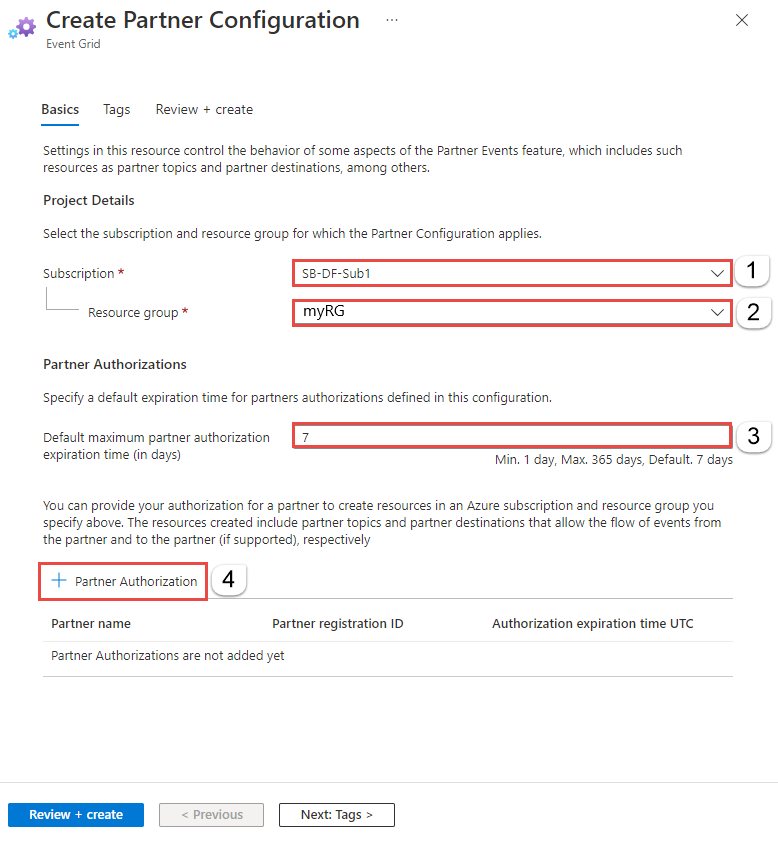
En la página Add partner authorization to create resources (Agregar autorización de asociado para crear recursos), verá una lista de asociados comprobados. Un asociado comprobado es un asociado cuya identidad ha sido validada por Microsoft. Siga estos pasos para autorizar a Auth0 para que cree un tema de asociado.
Seleccione el asociado comprobado (Auth0, SAP, Tribal Group o Microsoft Graph API) en la lista de asociados comprobados.
Especifique la hora de expiración de la autorización.
Seleccione Agregar.
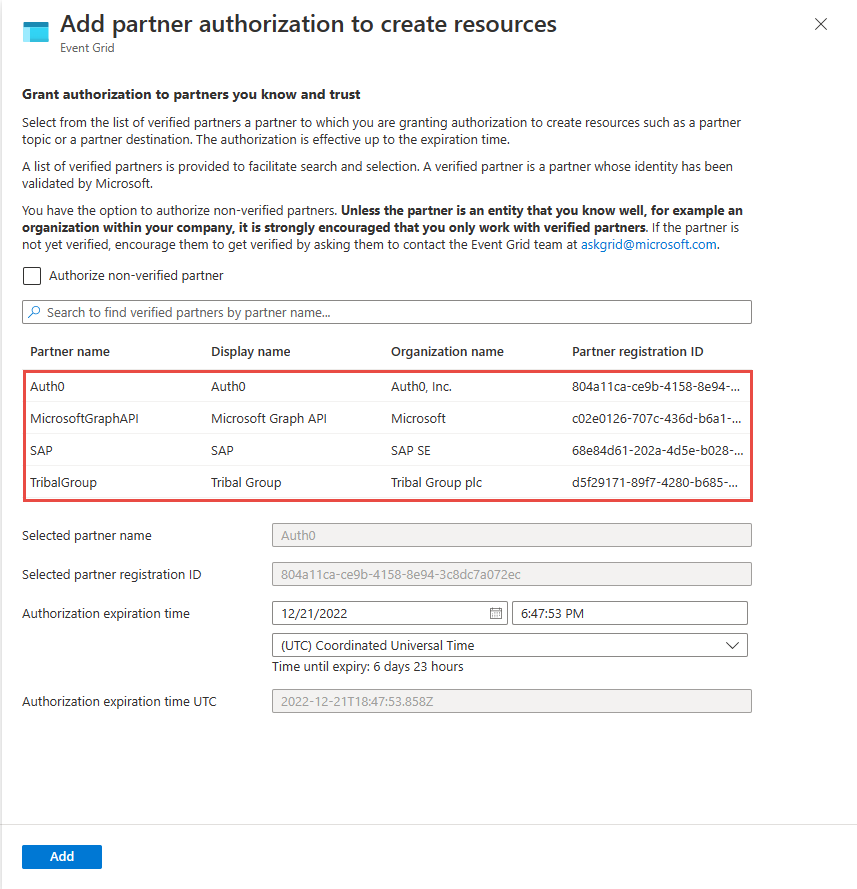
Importante
El asociado no podrá crear recursos (temas de asociados) en su suscripción de Azure después de la fecha de expiración de la autorización.
De nuevo en la página Create Partner Configuration (Crear configuración de asociado), compruebe que el asociado se ha agregado a la lista de autorización del asociado en la parte inferior.
En la parte inferior de la página, seleccione Revisar y crear.
En la página Revisión, revise toda la configuración y seleccione Crear para crear el registro de asociado.
Permita que los eventos fluyan hacia el tema de asociado
Siga las instrucciones de Configuración de secuencias de eventos a Azure Event Grid para configurar las secuencias de eventos de Tribal Group que se envían al tema del asociado. Una vez configurada y activada la secuencia de eventos, deberá crear un tema de asociado.
Activación de un tema de asociado
En la barra de búsqueda de Azure Portal, busque y seleccione Temas de asociado de Event Grid.
En la página Temas de asociado de Event Grid, seleccione el tema del asociado en la lista.
Revise el mensaje de activación y seleccione Activar en la página o en la barra de comandos para activar el tema de asociado antes de la hora de expiración mencionada en la página.
Confirme que el estado de activación está establecido en Activado y, a continuación, cree suscripciones de eventos para el tema del asociado; para ello, seleccione + Suscripción de eventos en la barra de comandos.
Suscripción a los eventos
En primer lugar, cree un controlador de eventos que controle los eventos del asociado. Por ejemplo, cree un centro de eventos, una cola o tema de Service Bus o una función de Azure. A continuación, cree una suscripción de eventos para el tema del asociado mediante el controlador de eventos que ha creado.
Crear un controlador de eventos
Necesitará un controlador de eventos para probar un tema de asociado. Diríjase a su suscripción a Azure y arranque un servicio que se admita como controlador de eventos, como una instancia de Azure Functions. Para obtener un ejemplo, consulte muestra del Visor de Event Grid que puede usar como controlador de eventos a través de webhooks.
Suscripción al tema del asociado
La suscripción al tema de asociado indica a Event Grid dónde quiere que se entreguen los eventos de asociados.
En Azure Portal, escriba Temas de asociado de Event Grid en el cuadro de búsqueda y seleccione Temas de asociado de Event Grid.
En la página Temas de asociado de Event Grid, seleccione el tema del asociado en la lista.
En la página Tema de asociado de Event Grid del tema del asociado, seleccione + Suscripción de eventos en la barra de comandos.
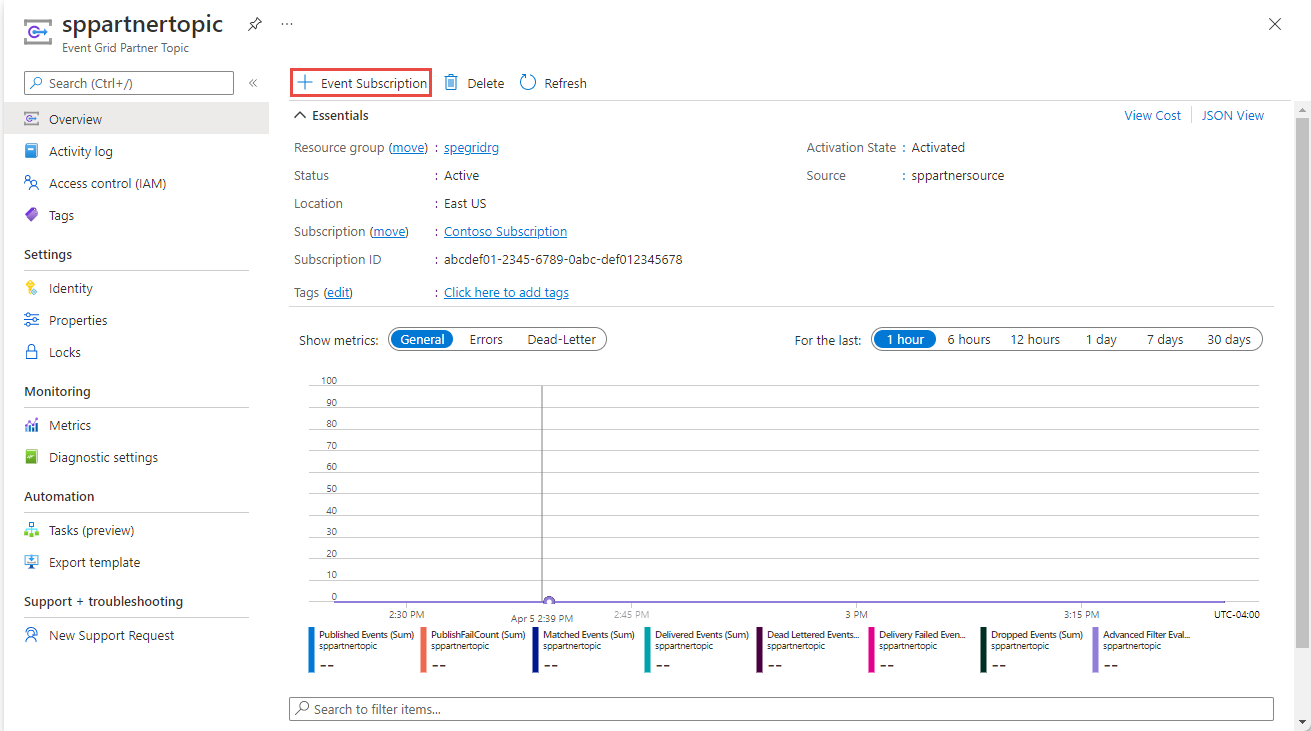
En la página Crear suscripción de eventos, realice los siguientes pasos:
Escriba un nombre para la suscripción a eventos.
En Filtrar a tipos de eventos, seleccione los tipos de eventos que recibe la suscripción.
En Tipo de punto de conexión, seleccione un servicio de Azure (Azure Functions, colas de Storage, Event Hubs, cola de Service Bus, tema de Service Bus, Conexiones híbridas, etc.), o webhook.
Seleccione el vínculo Configurar un punto de conexión. En este ejemplo, vamos a usar el destino o el punto de conexión de Azure Event Hubs.
En la página Seleccionar centro de eventos, seleccione configuraciones para el punto de conexión y, a continuación, seleccione Confirmar selección.
De nuevo en la página Crear suscripción de eventos, seleccione Crear.
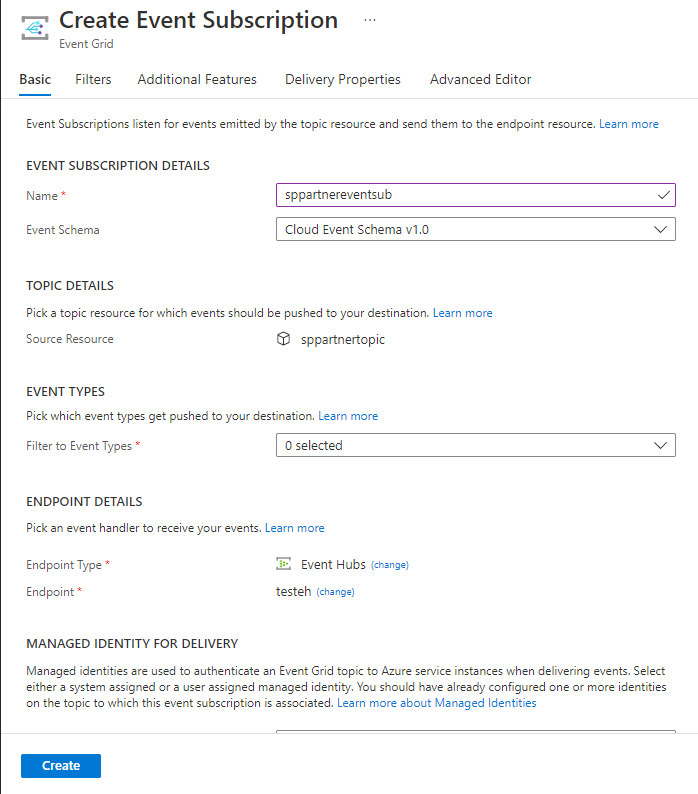
Pasos siguientes
Consulte Suscripción a eventos de asociados.